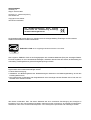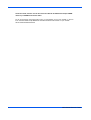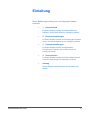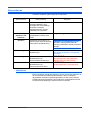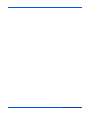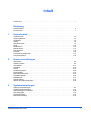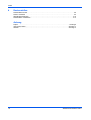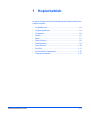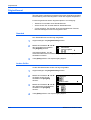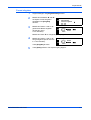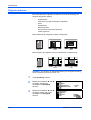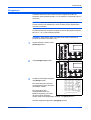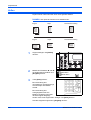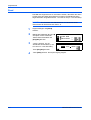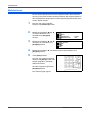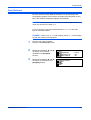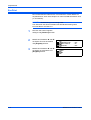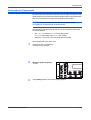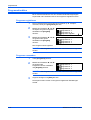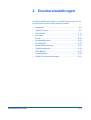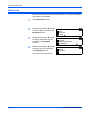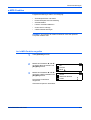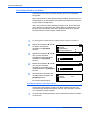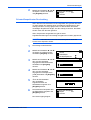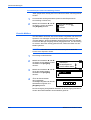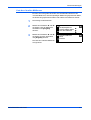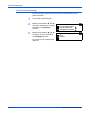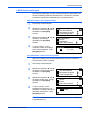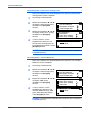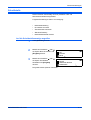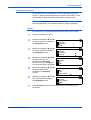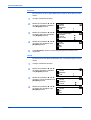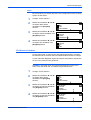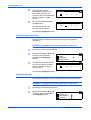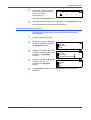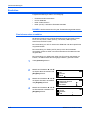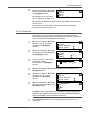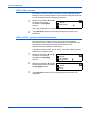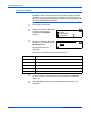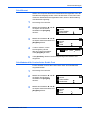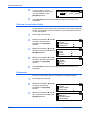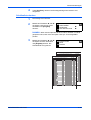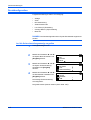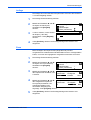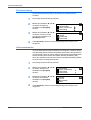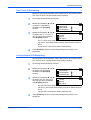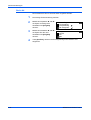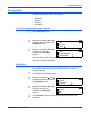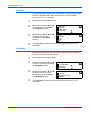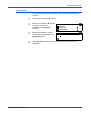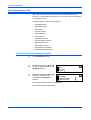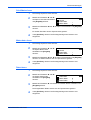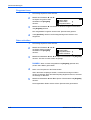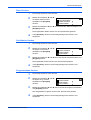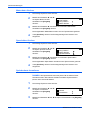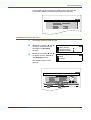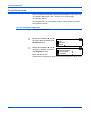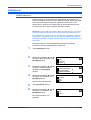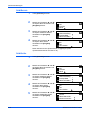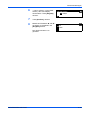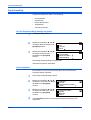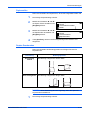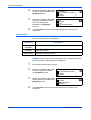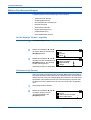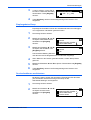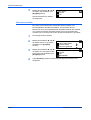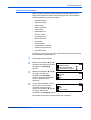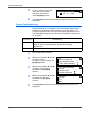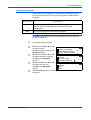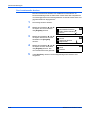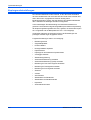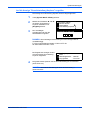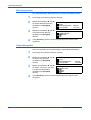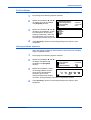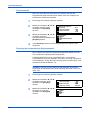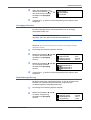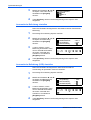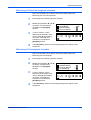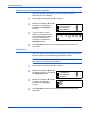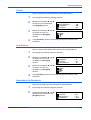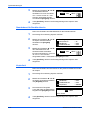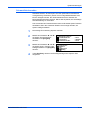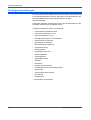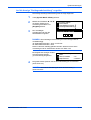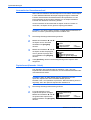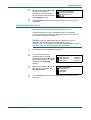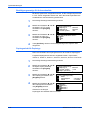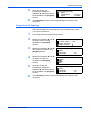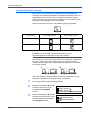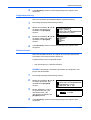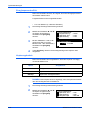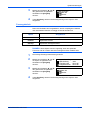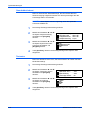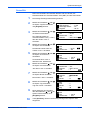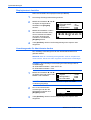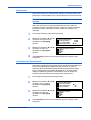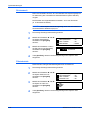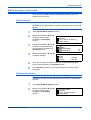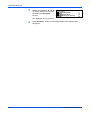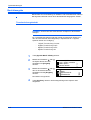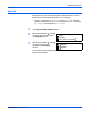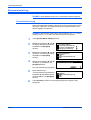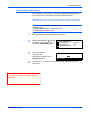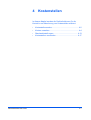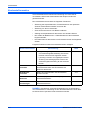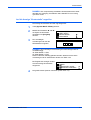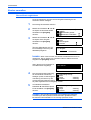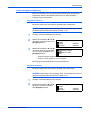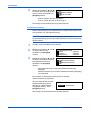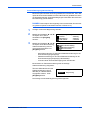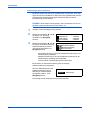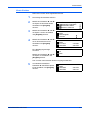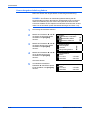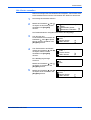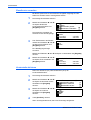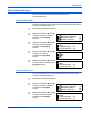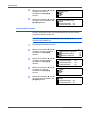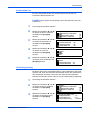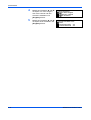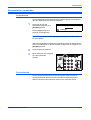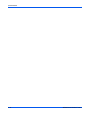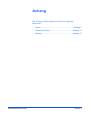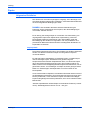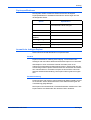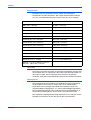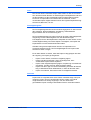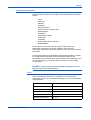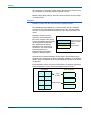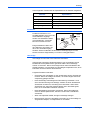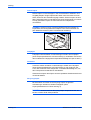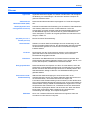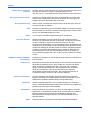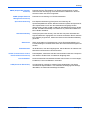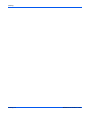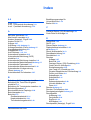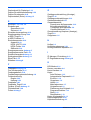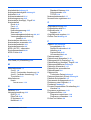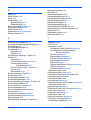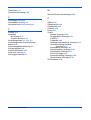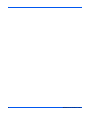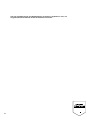Olivetti d-Copia 1800MF and d-Copia 2200MF Bedienungsanleitung
- Kategorie
- Typ
- Bedienungsanleitung

ERWEITERTES ANWENDERHANDBUCH
d-Copia 1800MF
d-Copia 2200MF
551908ge
D

HERAUSGEBER:
Olivetti S.p.A.
Gruppo Telecom Italia
Via Jervis, 77 - 10015 Ivrea (ITALY)
www.olivetti.com
Copyright © 2009, Olivetti
Der Hersteller behält sich das Recht vor, jederzeit und ohne vorherige Mitteilung Änderungen an dem in diesem
Handbuch beschriebenen Produkt vorzunehmen.
ENERGY STAR ist ein eingetragendes Warenzeichen in den USA.
Das Programm 'ENERGY STAR' ist ein Energiesparplan der Umweltschutzbehörde (EPA) der Vereinigten Staaten.
Er wurde eingeführt, um zum Umweltschutz beizutragen; außerdem dient der Plan dem Zweck, die Entwicklung und
Verwendung von Bürogeräten mit größerer Energieeinsparung zu fördern.
Wir möchten Sie darauf hinweisen, dass folgende Aktionen die oben bescheinigte Konformität und die
Eigenschaften des Produkts beeinträchtigen können:
• Falsche Stromversorgung;
• Installations- und Bedienungsfehler bzw. Nichtbeachtung der Hinweise in der Bedienungsanleitung, die mit dem
Produkt geliefert wurde;
• Das Auswechseln von Bauteilen oder Originalzubehör durch Unbefugte oder das Ersetzen durch Teile, die vom
Hersteller nicht anerkannt werden.
Alle Rechte vorbehalten. Kein Teil dieses Materials darf ohne schriftliche Genehmigung des Verlegers in
irgendeiner Form oder mit irgendwelchen Mitteln, elektronisch oder mechanisch, einschließlich Fotokopieren,
Aufzeichnen oder durch ein Informationsspeicher- und -abrufsystem reproduziert oder übertragen werden.
Die Qualitätsanforderungen dieses Produkts
werden durch die –Kennzeichnung bescheinigt,
die am Produkt angebracht ist.
Alle Rechte vorbehalten

i BEDIENUNGSANLEITUNG
Herzlichen Dank, dass Sie sich für den Kauf eines Geräts der Modellreihe d-Copia 1800MF
und d-Copia 2200MF entschieden haben.
Die ist das Erweiterte Anwenderhandbuch der d-Copia 1800MF und d-Copia 2200MF. In diesem
Buch wird das Modell d-Copia 1800MF als 18-Seiten-Modell und das Modell d-Copia 2200MF
als 22-Seiten-Modell bezeichnet.

BEDIENUNGSANLEITUNG ii
Einleitung
Diese Bedienungsanleitung ist in die folgenden Kapitel
unterteilt:
• 1 Kopierbetrieb
In diesem Kapitel werden die Kopierfunktionen
erläutert, die auf dem Gerät zur Verfügung stehen.
• 2 Druckereinstellungen
In diesem Kapitel werden die Einstellungen erläutert,
die für die Druckerfunktionen zur Verfügung stehen.
• 3 Systemeinstellungen
In diesem Kapitel werden die allgemeinen
Einstellungen erläutert, die auf dem Gerät zur
Verfügung stehen.
• 4 Kostenstellen
In diesem Kapitel werden die Kostenstellenfunktion
sowie die zugehörigen Einstellungen erläutert.
• Anhang
Dieses Kapitel enthält die technischen Daten des
Geräts.

BEDIENUNGSANLEITUNG iii
Konventionen
In diesem Handbuch gelten folgende Konventionen:
Maßeinheit
Dieses Handbuch enthält Informationen, die sich sowohl auf metrische als
auch nicht metrische Gerätemodelle beziehen. Die im Handbuch
dargestellten Anzeigen und Meldungen gelten für das nicht metrische
Gerätemodell. Bei Verwendung des metrischen Gerätemodells sind die
entsprechenden Meldungen auf dem Gerät zu beachten.
Konventionen Beschreibung Beispiel
Kursivdruck Zur Hervorhebung eines
zentralen Begriffes, einer
Aussage oder einer Meldung.
Hinweise auf andere
Veröffentlichungen werden
ebenfalls kursiv gedruckt.
Universalzufuhr öffnen.
Text in eckigen
Klammern und
Fettdruck
Zur Hervorhebung einer
ausgewählten Funktion oder
Taste.
[Eingabetaste] drücken.
Hinweise Zusätzliche Informationen zu
einer Funktion oder Hinweis auf
eine andere Veröffentlichung.
HINWEIS: Zur Gewährleistung einer
optimalen Kopienqualität sollte die
Reinigung mindestens einmal pro Monat
erfolgen.
Wichtig Zusätzliche relevante
Erläuterungen.
WICHTIG: Niemals Wasser, Verdünner
oder andere organische Lösungsmittel
verwenden.
Achtung Hinweise, deren
Nichtbeachtung zu
Geräteschäden führen kann.
ACHTUNG: Aus
Sicherheitsgründen das Gerät beim
Reinigen stets vom Netz trennen.
Vorsicht Hinweise, deren
Nichtbeachtung zu
Verletzungen führen kann.
VORSICHT: Vorsicht beim Umgang
mit der Ladeeinheit - Hochspannung!

iv BEDIENUNGSANLEITUNG

BEDIENUNGSANLEITUNG v
Inhalt
Rechtliches . . . . . . . . . . . . . . . . . . . . . . . . . . . . . . . . . . . . . . . . . . . . . . . . . . . . . . . . . . . . . . . i
Einleitung
Dokumentation . . . . . . . . . . . . . . . . . . . . . . . . . . . . . . . . . . . . . . . . . . . . . . . . . . . . . . . . . . . . iv
Konventionen . . . . . . . . . . . . . . . . . . . . . . . . . . . . . . . . . . . . . . . . . . . . . . . . . . . . . . . . . . . . . . v
1 Kopierbetrieb
Originalformat . . . . . . . . . . . . . . . . . . . . . . . . . . . . . . . . . . . . . . . . . . . . . . . . . . . . . . . . . . . . 1-2
Original platzieren . . . . . . . . . . . . . . . . . . . . . . . . . . . . . . . . . . . . . . . . . . . . . . . . . . . . . . . . . 1-4
Gruppieren . . . . . . . . . . . . . . . . . . . . . . . . . . . . . . . . . . . . . . . . . . . . . . . . . . . . . . . . . . . . . . 1-5
Heften . . . . . . . . . . . . . . . . . . . . . . . . . . . . . . . . . . . . . . . . . . . . . . . . . . . . . . . . . . . . . . . . . . 1-6
Mehrfachnutzen . . . . . . . . . . . . . . . . . . . . . . . . . . . . . . . . . . . . . . . . . . . . . . . . . . . . . . . . . . 1-7
Rand . . . . . . . . . . . . . . . . . . . . . . . . . . . . . . . . . . . . . . . . . . . . . . . . . . . . . . . . . . . . . . . . . . 1-12
Randlöschen . . . . . . . . . . . . . . . . . . . . . . . . . . . . . . . . . . . . . . . . . . . . . . . . . . . . . . . . . . . . 1-13
Mehrfachscan . . . . . . . . . . . . . . . . . . . . . . . . . . . . . . . . . . . . . . . . . . . . . . . . . . . . . . . . . . . 1-14
Auto Rotieren . . . . . . . . . . . . . . . . . . . . . . . . . . . . . . . . . . . . . . . . . . . . . . . . . . . . . . . . . . . 1-15
EcoPrint. . . . . . . . . . . . . . . . . . . . . . . . . . . . . . . . . . . . . . . . . . . . . . . . . . . . . . . . . . . . . . . . 1-16
Automatische Papierwahl . . . . . . . . . . . . . . . . . . . . . . . . . . . . . . . . . . . . . . . . . . . . . . . . . . 1-17
Programmfunktion. . . . . . . . . . . . . . . . . . . . . . . . . . . . . . . . . . . . . . . . . . . . . . . . . . . . . . . . 1-18
2 Druckereinstellungen
Statusseite. . . . . . . . . . . . . . . . . . . . . . . . . . . . . . . . . . . . . . . . . . . . . . . . . . . . . . . . . . . . . . . 2-2
e-MPS-Funktion . . . . . . . . . . . . . . . . . . . . . . . . . . . . . . . . . . . . . . . . . . . . . . . . . . . . . . . . . . 2-3
Schnittstelle. . . . . . . . . . . . . . . . . . . . . . . . . . . . . . . . . . . . . . . . . . . . . . . . . . . . . . . . . . . . . 2-11
Emulation . . . . . . . . . . . . . . . . . . . . . . . . . . . . . . . . . . . . . . . . . . . . . . . . . . . . . . . . . . . . . . 2-18
Schrift . . . . . . . . . . . . . . . . . . . . . . . . . . . . . . . . . . . . . . . . . . . . . . . . . . . . . . . . . . . . . . . . . 2-21
Druckkonfiguration . . . . . . . . . . . . . . . . . . . . . . . . . . . . . . . . . . . . . . . . . . . . . . . . . . . . . . . 2-26
Druckqualität . . . . . . . . . . . . . . . . . . . . . . . . . . . . . . . . . . . . . . . . . . . . . . . . . . . . . . . . . . . . 2-31
Speicherkartenbetrieb . . . . . . . . . . . . . . . . . . . . . . . . . . . . . . . . . . . . . . . . . . . . . . . . . . . . . 2-34
Festplattenbetrieb . . . . . . . . . . . . . . . . . . . . . . . . . . . . . . . . . . . . . . . . . . . . . . . . . . . . . . . . 2-40
RAM-Betrieb . . . . . . . . . . . . . . . . . . . . . . . . . . . . . . . . . . . . . . . . . . . . . . . . . . . . . . . . . . . . 2-41
Papierhandling . . . . . . . . . . . . . . . . . . . . . . . . . . . . . . . . . . . . . . . . . . . . . . . . . . . . . . . . . . 2-44
Weitere Druckereinstellungen . . . . . . . . . . . . . . . . . . . . . . . . . . . . . . . . . . . . . . . . . . . . . . . 2-48
3 Systemeinstellungen
Kopiergrundeinstellungen . . . . . . . . . . . . . . . . . . . . . . . . . . . . . . . . . . . . . . . . . . . . . . . . . . . 3-2
Gerätegrundeinstellungen. . . . . . . . . . . . . . . . . . . . . . . . . . . . . . . . . . . . . . . . . . . . . . . . . . 3-14
Zähler anzeigen und drucken . . . . . . . . . . . . . . . . . . . . . . . . . . . . . . . . . . . . . . . . . . . . . . . 3-29
Berichtausgabe . . . . . . . . . . . . . . . . . . . . . . . . . . . . . . . . . . . . . . . . . . . . . . . . . . . . . . . . . . 3-31
Spracheinstellung . . . . . . . . . . . . . . . . . . . . . . . . . . . . . . . . . . . . . . . . . . . . . . . . . . . . . . . . 3-33
Benutzereinstellung. . . . . . . . . . . . . . . . . . . . . . . . . . . . . . . . . . . . . . . . . . . . . . . . . . . . . . . 3-34

Inhalt
viii BEDIENUNGSANLEITUNG
4 Kostenstellen
Kostenstellenmodus . . . . . . . . . . . . . . . . . . . . . . . . . . . . . . . . . . . . . . . . . . . . . . . . . . . . . . . 4-2
Konten verwalten . . . . . . . . . . . . . . . . . . . . . . . . . . . . . . . . . . . . . . . . . . . . . . . . . . . . . . . . . 4-4
Standardeinstellungen. . . . . . . . . . . . . . . . . . . . . . . . . . . . . . . . . . . . . . . . . . . . . . . . . . . . . 4-13
Kostenstellen verwenden . . . . . . . . . . . . . . . . . . . . . . . . . . . . . . . . . . . . . . . . . . . . . . . . . . 4-17
Anhang
Papier . . . . . . . . . . . . . . . . . . . . . . . . . . . . . . . . . . . . . . . . . . . . . . . . . . . . . . . . . . . . . Anhang-2
Technische Daten . . . . . . . . . . . . . . . . . . . . . . . . . . . . . . . . . . . . . . . . . . . . . . . . . . . Anhang-11
Glossar . . . . . . . . . . . . . . . . . . . . . . . . . . . . . . . . . . . . . . . . . . . . . . . . . . . . . . . . . . . Anhang-17

BEDIENUNGSANLEITUNG 1-1
1 Kopierbetrieb
In diesem Kapitel wird die Verwendung der Kopierfunktion des
Geräts erläutert.
• Originalformat............................................................... 1-2
• Original platzieren ........................................................ 1-4
• Gruppieren ................................................................... 1-5
• Heften........................................................................... 1-6
• Rand............................................................................. 1-7
• Rand löschen ............................................................... 1-8
• Mehrfachscan............................................................... 1-9
• Auto Rotieren ............................................................. 1-10
• EcoPrint...................................................................... 1-11
• Automatische Papierwahl........................................... 1-12
• Programmfunktion...................................................... 1-13

Kopierbetrieb
1-2 BEDIENUNGSANLEITUNG
Originalformat
Über die Option Originalformat wird das Format des Originals angegeben.
Die Einstellung muss unbedingt dem Format des Originals entsprechen.
Für das Originalformat stehen folgende Optionen zur Verfügung:
• Standard: Zur Auswahl eines Standardformats.
• Andere Größe: Zur Auswahl weiterer Standardformate.
• Format eingeben: Zur Eingabe eines benutzerdefinierten Formats,
falls das benötigte Format nicht angeboten wird.
Standard
Das Standardformat wird wie folgt ausgewählt:
1
Original auflegen und [Originalformat] drücken.
2
Mithilfe der Pfeiltasten S oder T
das Originalformat auswählen
und [Eingabe] drücken.
Automatisch wählen, um das
Gerät automatisch das Format des Originals auf dem Vorlagenglas
auswählen zu lassen.
3
Taste [Start] drücken. Der Kopiervorgang beginnt.
Andere Größe
Andere Standardformate werden wie folgt ausgewählt:
1
Original auflegen und [Originalformat] drücken.
2
Mithilfe der Pfeiltasten S oder T
die Option Andere Größe
auswählen und [Eingabe]
drücken.
3
Mithilfe der Pfeiltasten S oder T
das gewünschte Originalformat
auswählen und [Eingabe]
drücken.
4
Taste [Start] drücken. Der Kopiervorgang beginnt.
Originalformat:
Automatisch
Format eingeben
*
Andere Größe
Originalformat:
Andere Größe:

Kopierbetrieb
BEDIENUNGSANLEITUNG 1-3
Format eingeben
1
Original auflegen und [Originalformat] drücken.
2
Mithilfe der Pfeiltasten S oder T
die Option Format eingeben
auswählen und [Eingabe]
drücken.
3
Mithilfe der Tasten < oder > die
gewünschte Breite eingeben
(50 bis 297 mm in
1-mm-Schritten).
Mithilfe der Taste T zur Längenangabe springen.
4
Mithilfe der Tasten < oder > die
Länge eingeben (50 bis 432 mm
in 1-mm-Schritten).
Taste [Eingabe] drücken.
5
Taste [Start] drücken. Der Kopiervorgang beginnt.
Originalformat:
Automatisch
Format eingeben
*
Format eingeben:
50mm
50mm
Format eingeben:
50mm
50mm

Kopierbetrieb
1-4 BEDIENUNGSANLEITUNG
Original platzieren
Bei Verwendung der folgenden Funktionen muss die Ausrichtung des
Originals angegeben werden:
- Duplexbetrieb
- Seitentrennung (bei zweiseitigen Originalen)
-Rand
- Randlöschen
- Mehrfachnutzen
- Automatische Papierwahl (optional)
- Heften (optional)
Beim Platzieren der Originale auf dem Vorlagenglas:
Beim Einlegen der Originale in den automatischen Vorlageneinzug:
HINWEIS: Zum Ändern der Standardeinstellung für Originalausrichtung
siehe Originalausrichtung auf Seite 3-21.
1
Taste [Funktion] drücken.
2
Mithilfe der Pfeiltasten S oder T
die Option Originalricht.
auswählen und [Eingabe]
drücken.
3
Mithilfe der Pfeiltasten S oder T
die Option Hinten oder Links
auswählen und [Eingabe]
drücken.
Original Hinten Links
Original Hinten Links
Mehrfach scan
Funktion:
Ende
Originalricht. :
:
hinten
Aus
Originalrichtung:
hinten
Links
*

Kopierbetrieb
BEDIENUNGSANLEITUNG 1-5
Gruppieren
In diesem Modus kann die Ausrichtung der Ausgabe am Ende der
einzelnen Sätze geändert werden, um sie einfacher voneinander trennen
zu können.
HINWEIS: Wenn die automatische Vorlageneinzug (Extra) oder der
Finisher (Extra) nicht installiert ist, diese Funktion mit der Kopieroption
Sortieren verwenden.
Für das Kopieren mit der Option Gruppieren können die Papierformate A4,
B5 und 11 × 8
1/2 Zoll verwendet werden.
HINWEIS: Sicherstellen, dass die Option Auto Rotieren aktiviert ist
(siehe Auto Rotieren auf Seite 1-15).
1
Original auflegen und die Taste
[Versetzt] drücken.
2
Taste [Gruppieren] drücken.
3
Anzahl der Exemplare eingeben
und [Start] drücken.
Bei Verwendung des automat.
Vorlageneinzugs wird die Kopie
automatisch erstellt.
Bei Verwendung des
Vorlagenglases wird eine
Meldung angezeigt, wenn das
nächste Original aufgelegt
werden muss. Das Original dann auflegen und [Start] drücken.
Sind alle Originale eingescannt, [Eingabe] drücken.

Kopierbetrieb
1-6 BEDIENUNGSANLEITUNG
Heften
Kopien können oben links oder oben rechts geheftet werden.
HINWEIS: Der optionale Finisher muss installiert sein.
1
Original auflegen und [Heften]
drücken.
2
Mithilfe der Pfeiltasten S oder T
die Heftposition auswählen und
[Eingabe] drücken.
3
Taste [Start] drücken.
Bei Verwendung des
automatischen Vorlageneinzugs
wird die Kopie automatisch
erstellt.
Bei Verwendung des
Vorlagenglases wird eine
Meldung angezeigt, wenn das
nächste Original aufgelegt
werden muss. Das Original dann auflegen und [Start] drücken.
Sind alle Originale eingescannt, [Eingabe] drücken.
Original Kopie Kassettenausrichtung
Original Kopie Kassettenausrichtung
Heften:
Links oben
Rechte oben

Kopierbetrieb
1-7 BEDIENUNGSANLEITUNG
Rand
Das Bild des Originals kann so verschoben werden, dass links oder oben
auf der Kopie ein Rand (leerer Bereich) entsteht. Die Randbreite kann
folgendermaßen eingestellt werden: 1 mm bis 18 mm (in 1-mm-Schritten).
HINWEIS: Zum Einstellen des Standardwerts für Randbreite siehe
Standardwert für Randbreite auf Seite 3-11.
1
Original auflegen und [Rand]
drücken.
2
Mithilfe der Pfeiltasten oder
die Option Linker Rand oder
Oberer Rand auswählen und
[Eingabe] drücken.
3
< oder > drücken, um die
Randbreite auszuwählen (1 mm
bis 18 mm in 1-mm-Schritten).
Taste [Eingabe] drücken.
4
Taste [Start] drücken. Der Kopiervorgang beginnt.
Rand:
Linker Rand
Oberer Rand
1mm
Randbreite:
6mm 18mm

Kopierbetrieb
BEDIENUNGSANLEITUNG 1-8
Rand löschen
Schatten an den Rändern der Kopien können gelöscht werden. Folgende
Optionen stehen zur Verfügung:
HINWEIS: Zum Einstellen des Standardwerts für die Randlöschbreite
siehe Standardwert für Randlöschbreite auf Seite 3-12.
1
Original auflegen und
[Rand löschen] drücken.
2
Mithilfe der Pfeiltasten oder
die Option Randlöschung oder
Bindelöschung auswählen und
[Eingabe] drücken.
3
< oder > drücken, um die
Randlöschbreite auszuwählen
(1 mm bis 18 mm in
1-mm-Schritten).
Taste [Eingabe] drücken.
4
Taste [Start] drücken. Der Kopiervorgang beginnt.
Option Beschreibung
Randlöschung Mit dieser Option werden Schatten gelöscht, die bei
Verwendung von Einzelblattoriginalen auftreten. Die Breite
des zu löschenden Rands ist in 1-mm-Schritten von 1 mm bis
18 mm einstellbar.
Bindelöschung Diese Option dient zum Erstellen von einwandfreien Kopien
dicker Bücher. Die Breite des zu löschenden Ra
nds ist in
1-mm-Schritten von 1 mm bis 18 mm einstellbar.
Rand:
Linker Rand
Oberer Rand
Randlöschung:
Randlöschung
Bindelöschung
1mm
Randlöschbreite:
6mm 18mm

Kopierbetrieb
1-9 BEDIENUNGSANLEITUNG
Mehrfachscan
Mit der Option Mehrfachscan werden Originale einzeln oder in Blöcken
gescannt, jedoch als einzelner Auftrag verarbeitet. Die Originale werden in
den Gerätespeicher eingescannt, bis alle Originale gespeichert sind. Dann
werden Kopien erstellt.
1
Das bzw. die ersten Originale
auflegen und [Funktion] drücken.
2
Mithilfe der Pfeiltasten Soder T
die Option Mehrfach scan
auswählen und [Eingabe]
drücken.
3
Mithilfe der Pfeiltasten S oder T
die Option An auswählen und
[Eingabe] drücken.
4
Mithilfe der Pfeiltasten S oder T die Option Ende auswählen und
[Eingabe] drücken.
5
Taste [Start] drücken.
Das bzw. die nächsten Originale
auflegen und [Start] drücken. Die
übrigen Originale in derselben
Weise einscannen.
Sind alle Originale eingescannt,
[Eingabe] drücken.
Der Kopiervorgang beginnt.
Mehrfach scan
Funktion:
Ende
Originalricht. :
:
hinten
Aus
Mehrfach scannen:
Aus
An
*

Kopierbetrieb
BEDIENUNGSANLEITUNG 1-10
Auto Rotieren
Mit Auto Rotieren werden Bilder automatisch um 90 Grad gegen den
Uhrzeigersinn gedreht, wenn sich die Ausrichtung des Originals von der
des in die Kassette eingelegten Papiers unterscheidet.
HINWEIS: Zum Einrichten von Auto Rotieren als Standardeinstellung
siehe Auto Rotieren auf Seite 3-11.
Für Auto Rotieren können die Papierformate A4, 11 × 8
1/2 Zoll oder
kleiner verwendet werden.
HINWEIS: A3, B4, Folio, 11 × 17 Zoll (Ledger) oder 8 1/2 × 14 Zoll (Legal)
sind für Auto Rotieren nicht geeignet.
1
Das bzw. die ersten Originale
auflegen und [Funktion] drücken.
2
Mithilfe der Pfeiltasten S oder T
die Option Auto Rotieren
auswählen und [Eingabe]
drücken.
3
Mithilfe der Pfeiltasten S oder T
die Option An auswählen und
[Eingabe] drücken.
Auto Rotieren
Funktion:
Originalricht.
Mehrfach scan
:
:
hinten
Aus
:An
Automatisch Rotieren:
Aus
An
*

Kopierbetrieb
1-11 BEDIENUNGSANLEITUNG
EcoPrint
Der EcoPrint-Modus reduziert den Tonerverbrauch. Dieser Modus ist
empfehlenswert, wenn keine Kopien von hoher Qualität erforderlich sind
(z. B. Entwürfe).
HINWEIS: Die Belichtung ist ein wenig heller.
Zum Einrichten des EcoPrint-Modus als Standardeinstellung siehe
EcoPrint-Modus auf Seite 3-5.
1
Das bzw. die ersten Originale
auflegen und [Funktion] drücken.
2
Mithilfe der Pfeiltasten S oder T
die Option EcoPrint auswählen
und [Eingabe] drücken.
3
Mithilfe der Pfeiltasten S oder T
die Option An auswählen und
[Eingabe] drücken.
EcoPrint
Funktion:
Mehrfach scan
Auto Rotieren
:
Aus
An
Aus
:
:
EcoPrint:
Aus
An
*

Kopierbetrieb
BEDIENUNGSANLEITUNG 1-12
Automatische Papierwahl
Bei Verwendung des optionalen automatischen Vorlageneinzugs kann das
Gerät mithilfe der automatischen Papierwahl die einzelnen Originalformate
erkennen und Kopien auf Papier des Originalformats erstellen.
HINWEIS: In diesem Modus können maximal 30 Blätter in den
automatischen Vorlageneinzug eingelegt werden.
Die folgenden Originalformate können für die automatische Papierwahl
verwendet werden:
• Zoll - 11 × 8
1/2 Zoll und 11 × 17 Zoll (Ledger) oder
8
1/2 × 14 Zoll (Legal) und 8 1/2 × 11 Zoll (Letter)
• Millimeter - A3 und A4, Folio und A4R oder B4 und B5.
Die Originalbreite muss gleich sein.
1
Originale in den automatischen
Vorlageneinzug einlegen.
2
[Ungleich große Originale]
drücken.
3
Taste [Start] drücken. Der Kopiervorgang beginnt.
Seite wird geladen ...
Seite wird geladen ...
Seite wird geladen ...
Seite wird geladen ...
Seite wird geladen ...
Seite wird geladen ...
Seite wird geladen ...
Seite wird geladen ...
Seite wird geladen ...
Seite wird geladen ...
Seite wird geladen ...
Seite wird geladen ...
Seite wird geladen ...
Seite wird geladen ...
Seite wird geladen ...
Seite wird geladen ...
Seite wird geladen ...
Seite wird geladen ...
Seite wird geladen ...
Seite wird geladen ...
Seite wird geladen ...
Seite wird geladen ...
Seite wird geladen ...
Seite wird geladen ...
Seite wird geladen ...
Seite wird geladen ...
Seite wird geladen ...
Seite wird geladen ...
Seite wird geladen ...
Seite wird geladen ...
Seite wird geladen ...
Seite wird geladen ...
Seite wird geladen ...
Seite wird geladen ...
Seite wird geladen ...
Seite wird geladen ...
Seite wird geladen ...
Seite wird geladen ...
Seite wird geladen ...
Seite wird geladen ...
Seite wird geladen ...
Seite wird geladen ...
Seite wird geladen ...
Seite wird geladen ...
Seite wird geladen ...
Seite wird geladen ...
Seite wird geladen ...
Seite wird geladen ...
Seite wird geladen ...
Seite wird geladen ...
Seite wird geladen ...
Seite wird geladen ...
Seite wird geladen ...
Seite wird geladen ...
Seite wird geladen ...
Seite wird geladen ...
Seite wird geladen ...
Seite wird geladen ...
Seite wird geladen ...
Seite wird geladen ...
Seite wird geladen ...
Seite wird geladen ...
Seite wird geladen ...
Seite wird geladen ...
Seite wird geladen ...
Seite wird geladen ...
Seite wird geladen ...
Seite wird geladen ...
Seite wird geladen ...
Seite wird geladen ...
Seite wird geladen ...
Seite wird geladen ...
Seite wird geladen ...
Seite wird geladen ...
Seite wird geladen ...
Seite wird geladen ...
Seite wird geladen ...
Seite wird geladen ...
Seite wird geladen ...
Seite wird geladen ...
Seite wird geladen ...
Seite wird geladen ...
Seite wird geladen ...
Seite wird geladen ...
Seite wird geladen ...
Seite wird geladen ...
Seite wird geladen ...
Seite wird geladen ...
Seite wird geladen ...
Seite wird geladen ...
Seite wird geladen ...
Seite wird geladen ...
Seite wird geladen ...
Seite wird geladen ...
Seite wird geladen ...
Seite wird geladen ...
Seite wird geladen ...
Seite wird geladen ...
Seite wird geladen ...
Seite wird geladen ...
Seite wird geladen ...
Seite wird geladen ...
Seite wird geladen ...
Seite wird geladen ...
Seite wird geladen ...
Seite wird geladen ...
Seite wird geladen ...
Seite wird geladen ...
Seite wird geladen ...
Seite wird geladen ...
Seite wird geladen ...
Seite wird geladen ...
Seite wird geladen ...
Seite wird geladen ...
Seite wird geladen ...
Seite wird geladen ...
Seite wird geladen ...
Seite wird geladen ...
Seite wird geladen ...
Seite wird geladen ...
Seite wird geladen ...
Seite wird geladen ...
Seite wird geladen ...
Seite wird geladen ...
Seite wird geladen ...
Seite wird geladen ...
Seite wird geladen ...
Seite wird geladen ...
-
 1
1
-
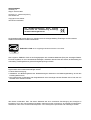 2
2
-
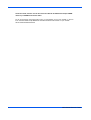 3
3
-
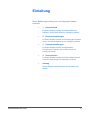 4
4
-
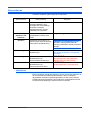 5
5
-
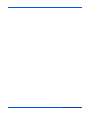 6
6
-
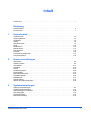 7
7
-
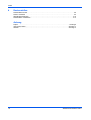 8
8
-
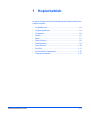 9
9
-
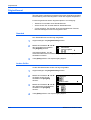 10
10
-
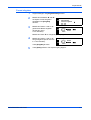 11
11
-
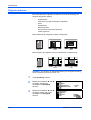 12
12
-
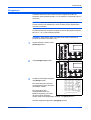 13
13
-
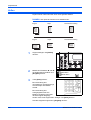 14
14
-
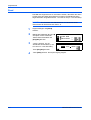 15
15
-
 16
16
-
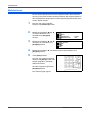 17
17
-
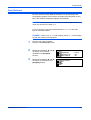 18
18
-
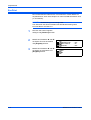 19
19
-
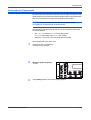 20
20
-
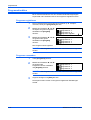 21
21
-
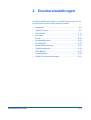 22
22
-
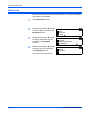 23
23
-
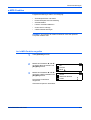 24
24
-
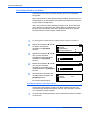 25
25
-
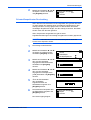 26
26
-
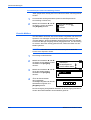 27
27
-
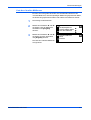 28
28
-
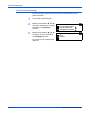 29
29
-
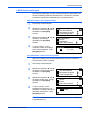 30
30
-
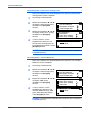 31
31
-
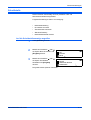 32
32
-
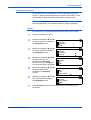 33
33
-
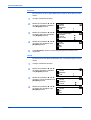 34
34
-
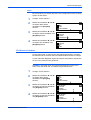 35
35
-
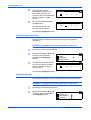 36
36
-
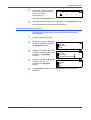 37
37
-
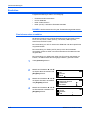 38
38
-
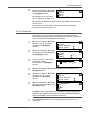 39
39
-
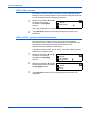 40
40
-
 41
41
-
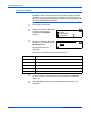 42
42
-
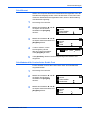 43
43
-
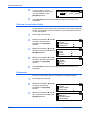 44
44
-
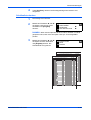 45
45
-
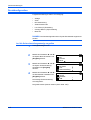 46
46
-
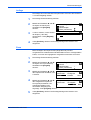 47
47
-
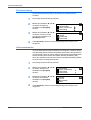 48
48
-
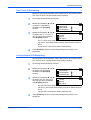 49
49
-
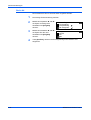 50
50
-
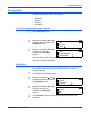 51
51
-
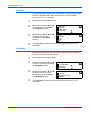 52
52
-
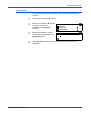 53
53
-
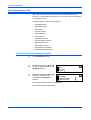 54
54
-
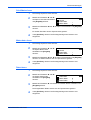 55
55
-
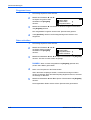 56
56
-
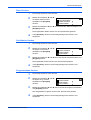 57
57
-
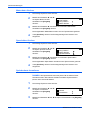 58
58
-
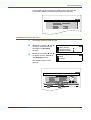 59
59
-
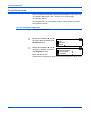 60
60
-
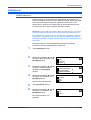 61
61
-
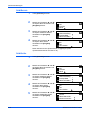 62
62
-
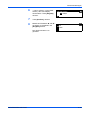 63
63
-
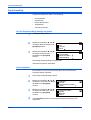 64
64
-
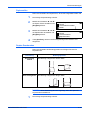 65
65
-
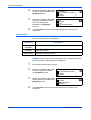 66
66
-
 67
67
-
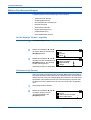 68
68
-
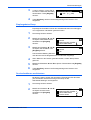 69
69
-
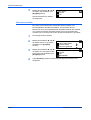 70
70
-
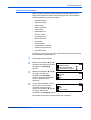 71
71
-
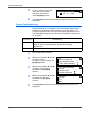 72
72
-
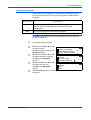 73
73
-
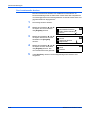 74
74
-
 75
75
-
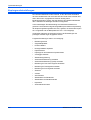 76
76
-
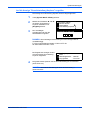 77
77
-
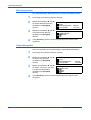 78
78
-
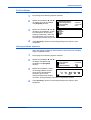 79
79
-
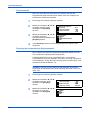 80
80
-
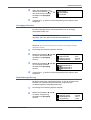 81
81
-
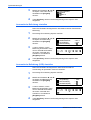 82
82
-
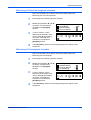 83
83
-
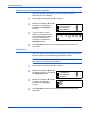 84
84
-
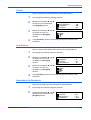 85
85
-
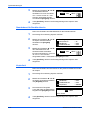 86
86
-
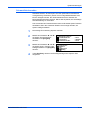 87
87
-
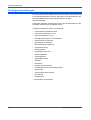 88
88
-
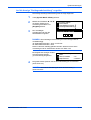 89
89
-
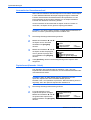 90
90
-
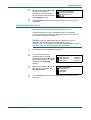 91
91
-
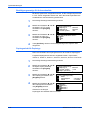 92
92
-
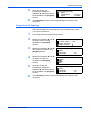 93
93
-
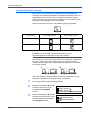 94
94
-
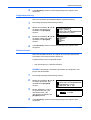 95
95
-
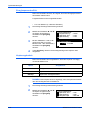 96
96
-
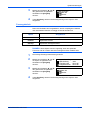 97
97
-
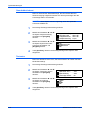 98
98
-
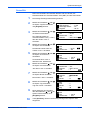 99
99
-
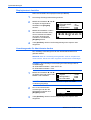 100
100
-
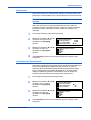 101
101
-
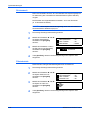 102
102
-
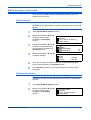 103
103
-
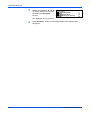 104
104
-
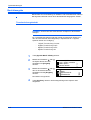 105
105
-
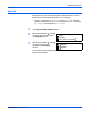 106
106
-
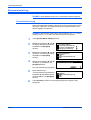 107
107
-
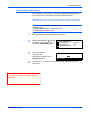 108
108
-
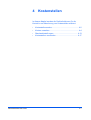 109
109
-
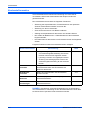 110
110
-
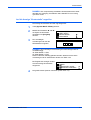 111
111
-
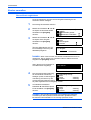 112
112
-
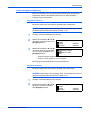 113
113
-
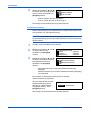 114
114
-
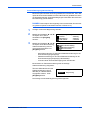 115
115
-
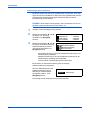 116
116
-
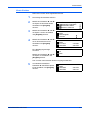 117
117
-
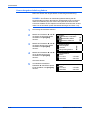 118
118
-
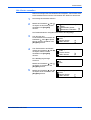 119
119
-
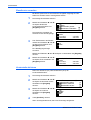 120
120
-
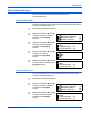 121
121
-
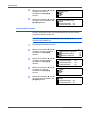 122
122
-
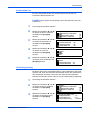 123
123
-
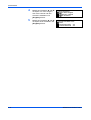 124
124
-
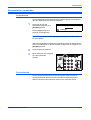 125
125
-
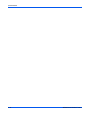 126
126
-
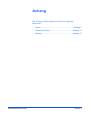 127
127
-
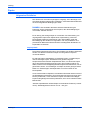 128
128
-
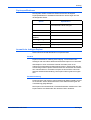 129
129
-
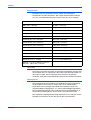 130
130
-
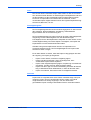 131
131
-
 132
132
-
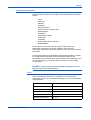 133
133
-
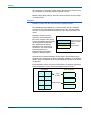 134
134
-
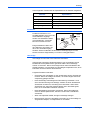 135
135
-
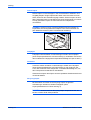 136
136
-
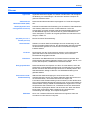 137
137
-
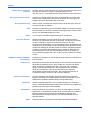 138
138
-
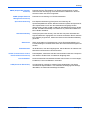 139
139
-
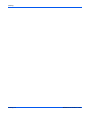 140
140
-
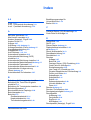 141
141
-
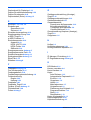 142
142
-
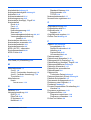 143
143
-
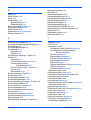 144
144
-
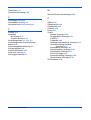 145
145
-
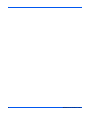 146
146
-
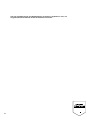 147
147
-
 148
148
Olivetti d-Copia 1800MF and d-Copia 2200MF Bedienungsanleitung
- Kategorie
- Typ
- Bedienungsanleitung
Verwandte Artikel
Andere Dokumente
-
Utax CD 1120 Bedienungsanleitung
-
Utax CLP 3532 Bedienungsanleitung
-
Triumph-Adler CLP 4416 Bedienungsanleitung
-
Utax CD 1018 Bedienungsanleitung
-
Utax CLP 3524 Bedienungsanleitung
-
Utax CDC 1525 Bedienungsanleitung
-
Utax CDC 1632 Bedienungsanleitung
-
Utax LP 3045 Bedienungsanleitung
-
Utax LP 3140 Bedienungsanleitung
-
Utax LP 3033 Bedienungsanleitung